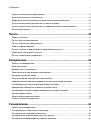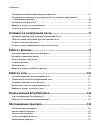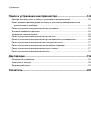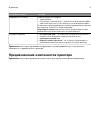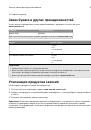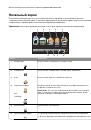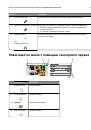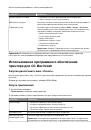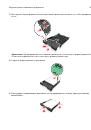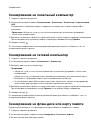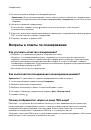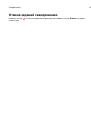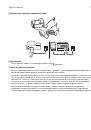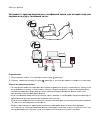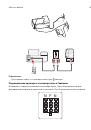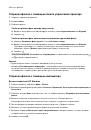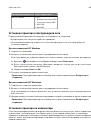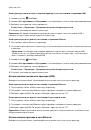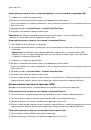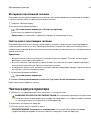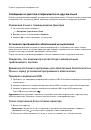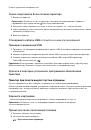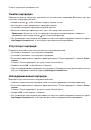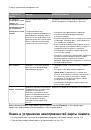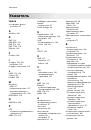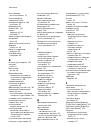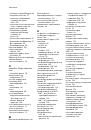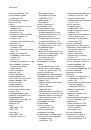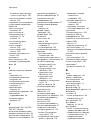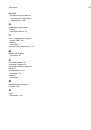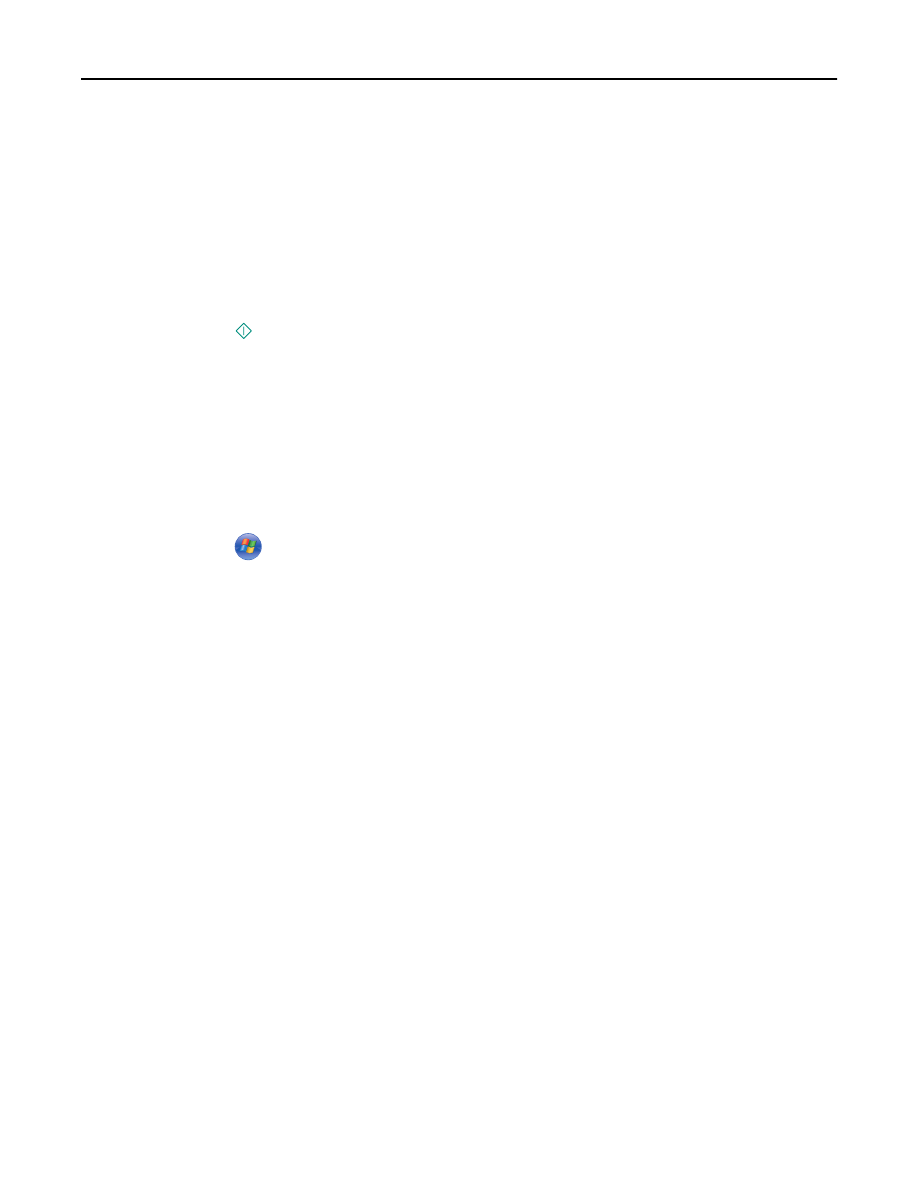
Примечания.
•
Принтер считывает одновременно только одну карту памяти.
•
Принтер считывает одновременно только одно устройство памяти.Если флеш-диск
вставлен в порт USB и в это же время карта памяти вставлена в гнездо для карты памяти,
на дисплее появится сообщение, предлагающее выбрать необходимое устройство памяти.
4
Выберите тип выходного файла, который необходимо создать.
5
Выбор цвета, качества, размера исходного изображения и других параметров сканирования. При
необходимости после выбора каждого параметра нажимайте кнопку
Принять
.
6
Нажмите кнопку
и следуйте указаниям на дисплее.
По завершении сканирования на панели управления принтера появится сообщение о том, что
сканированный файл сохранен.
Сканирование фотографий для редактирования
Для пользователей ОС Windows
1
Загрузите одну или несколько фотографий на стекло сканера лицевой стороной вниз.
2
Нажмите кнопку
или
Пуск
.
3
Нажмите
Все программы
или
Программы
, а затем выберите в списке папку программ принтера.
4
Выберите
Начальный экран принтера
> выберите принтер >
Сканировать
•
Если требуется отсканировать одну фотографию или несколько фотографий как одно
изображение, выберите параметр
Одна фотография
.
•
Если требуется отсканировать сразу несколько фотографий и сохранить их в виде отдельных
изображений, выберите параметр
Несколько фотографий
.
Примечание.
Если требуется отсканировать сразу несколько фотографий и сохранить их в
виде отдельных изображений, фотографии нужно размещать на расстоянии не менее 1/4
дюйма друг от друга.
Начнется сканирование и отобразится диалоговое окно хода выполнения сканирования.
5
Сохраните фотографии и откройте их в приложении для редактирования фотографий.
Для пользователей ОС Macintosh
1
Загрузите одну или несколько фотографий на стекло сканера лицевой стороной вниз.
2
В окне Finder в папке приложений или на рабочем столе Finder запустите приложение, которое
необходимо использовать.
Примечание.
Используйте любое приложение (например, Image Capture), которое
поддерживает ваш принтер и позволяет работать с фотографиями.
Сканирование
64